如何使用Photoshop制作水晶字
1、打开ps软件,
新建文件,
如下图:
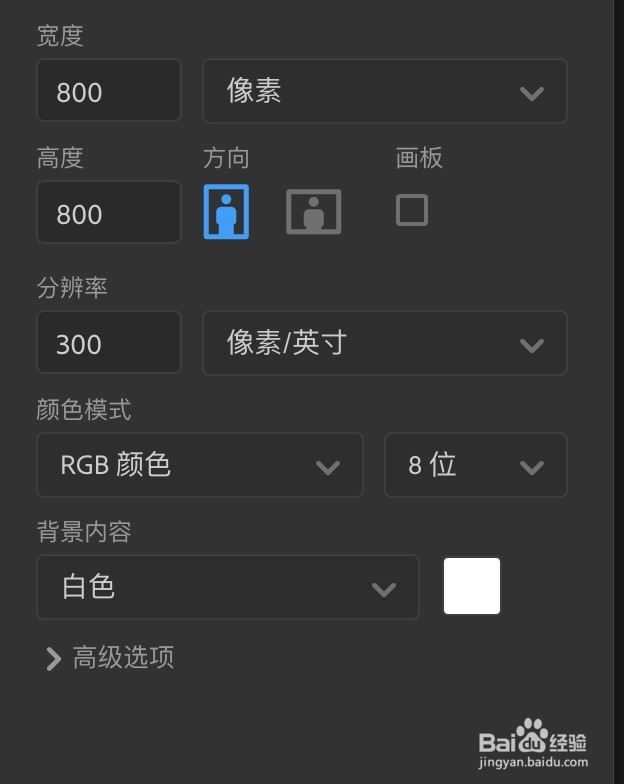
2、在左边工具栏中选择‘渐变工具’,
点击顶部渐变条,会出现渐变编辑器,
渐变设置如下图:
设置完成后,有中心向下画一条渐变,
如下图:




3、之后在图中添加文字,
右击文字图层,选择‘删格化文字’,
如下图:

4、按住command(ctrl)同时,点击文字图层的略缩图,
载入选区,
如下图:

5、点击通道,
选择‘将选区存储为通道’图标(下图中下方从左至右数第二个),
如下图:
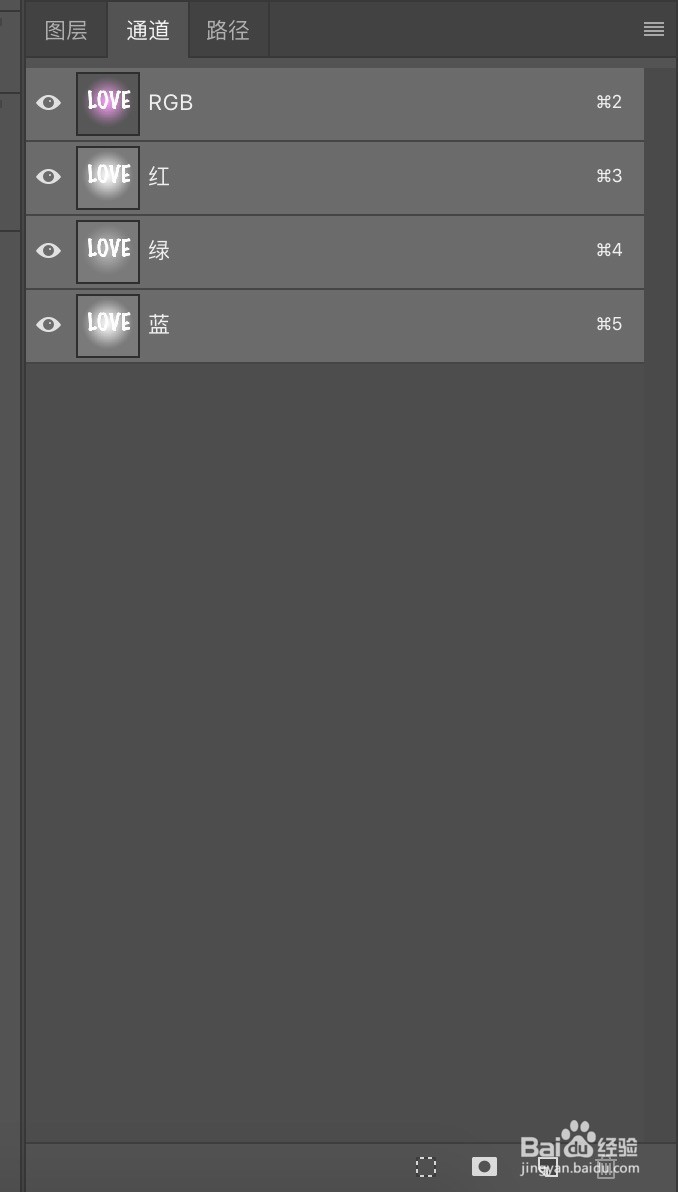
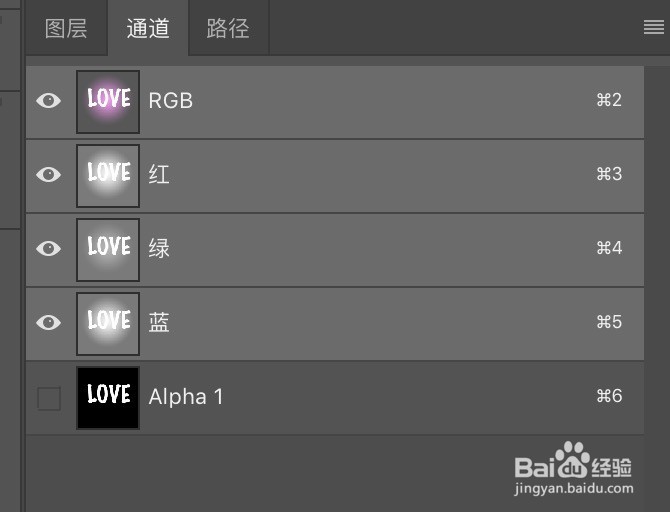
6、点击顶部菜单栏中的‘选择-修改-羽化’,
设置羽化半径为6,
如下图:



7、回到图层,
双击文字图层,
为其设置外发光、斜面和浮雕,
如下图:
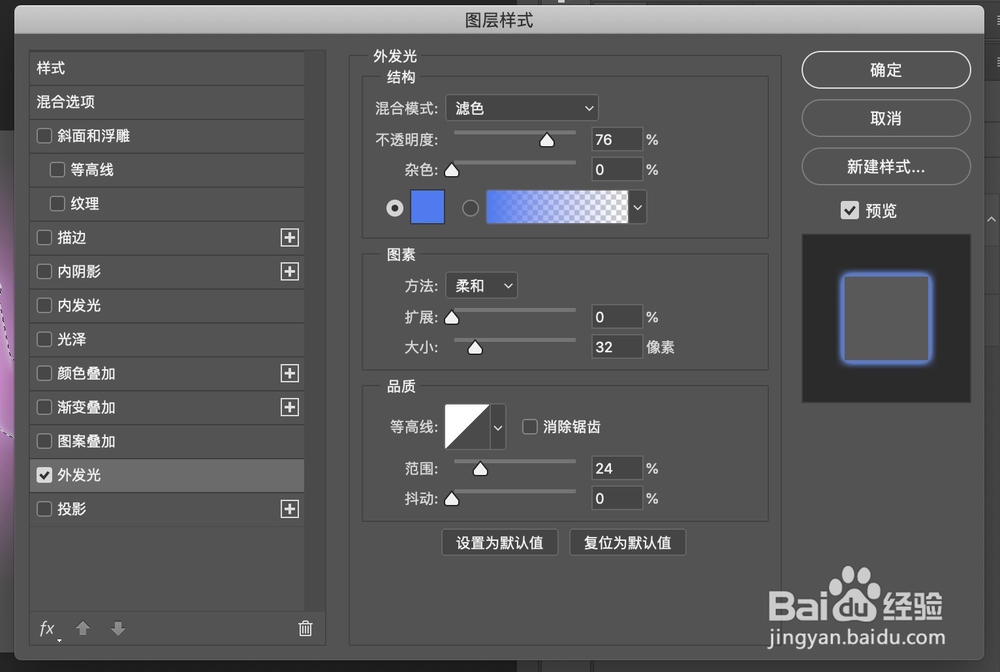

8、点击‘路径’,
选择‘从选区生成工作路径’图标,
如下图:


9、然后设置画笔工具,
具体设置如下图:
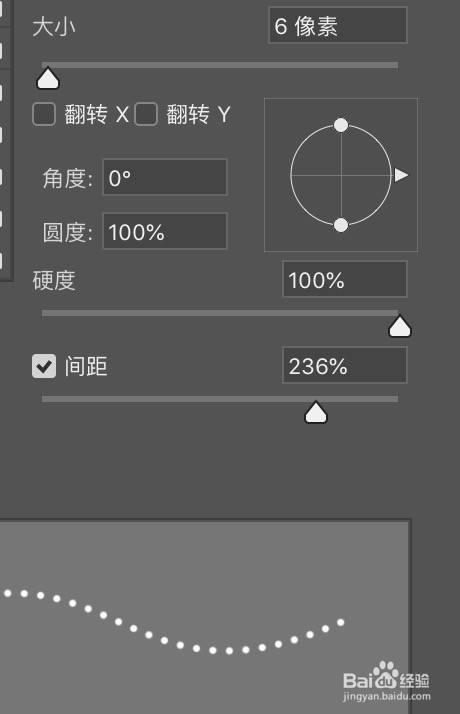

10、然后点击图层,
新建图层,
选择钢笔工具,
在图中右击,选择‘描边路径’,
在弹出的对话框中设置如下图:
完成后点击‘确定’。




11、在双击该图层,设置‘外发光’,
具体设置如下图:

12、点击‘路径’,
删除刚刚建的‘工作路径’,
如下图:


13、完成图:

声明:本网站引用、摘录或转载内容仅供网站访问者交流或参考,不代表本站立场,如存在版权或非法内容,请联系站长删除,联系邮箱:site.kefu@qq.com。
阅读量:170
阅读量:168
阅读量:135
阅读量:165
阅读量:31